笔记本如何设置电池百分比 win10笔记本电池电量百分比显示不准确怎么处理
更新时间:2024-03-10 13:46:45作者:yang
在使用笔记本电脑时,经常会遇到电池电量显示不准确的问题,这给用户带来了困扰,针对Win10系统下笔记本电池电量百分比显示不准确的情况,我们可以通过一些简单的设置来解决。通过调整电池校准、更新电池驱动程序等方法,可以有效地提高电池电量百分比的准确性,让用户更加方便地了解电量使用情况。
具体方法:
1.如果大家的电池无法显示百分百,首先鼠标右键单击此电脑--属性。如下图所示
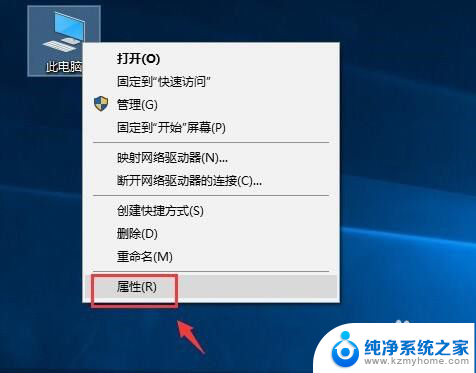
2.进入属性,点击设备管理器,如下图所示
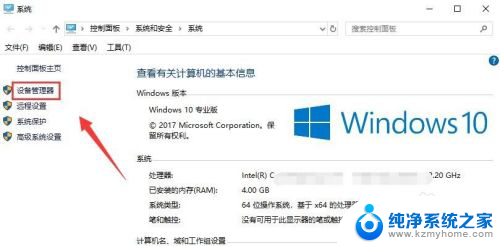
3.
设备管理器中找到电池,点击展开,如下图所示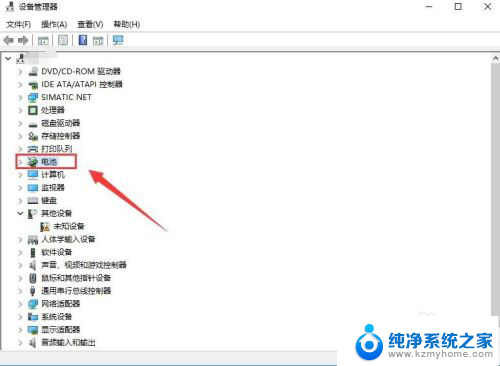
4.将电池下的两个选项分别右键--禁用设备,如下图所示
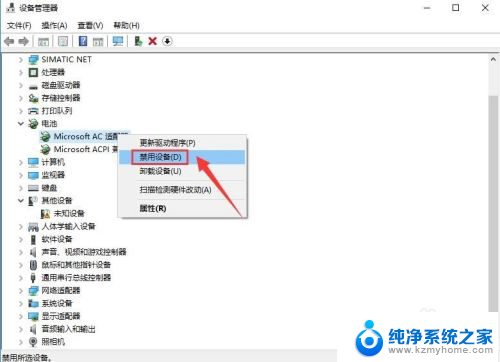
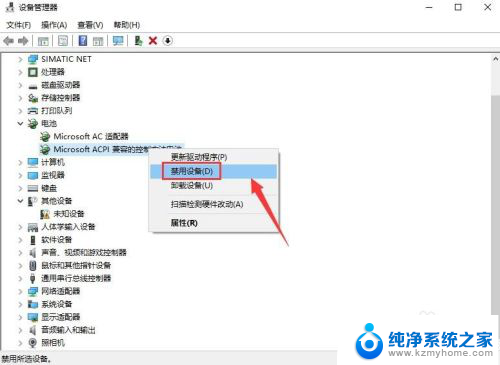
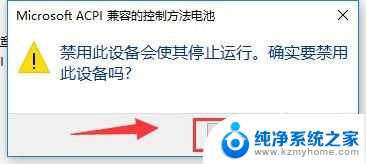
5.然后重新启用两个设备,如下图所示
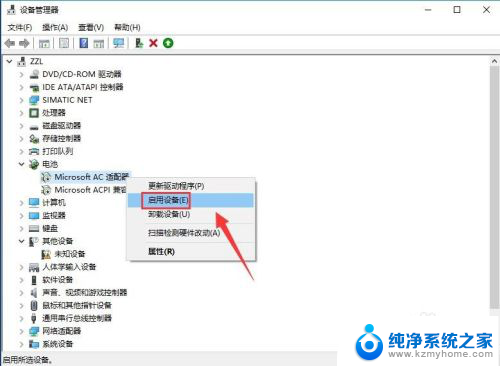
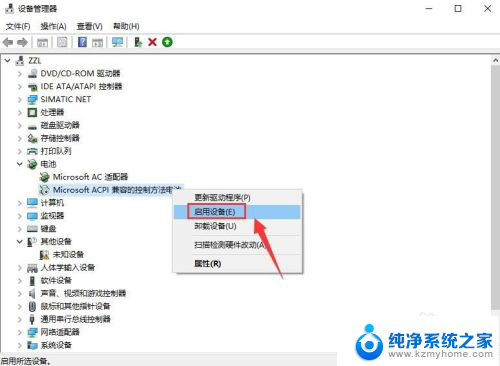
6.这时候将鼠标放到电池图标上就可以看到电池百分比了,如下图所示

以上就是关于如何设置笔记本电池百分比的全部内容,如果你遇到了这种情况,可以尝试按照我的方法来解决,希望对大家有所帮助。
笔记本如何设置电池百分比 win10笔记本电池电量百分比显示不准确怎么处理相关教程
- 笔记本电脑显示电池 win10笔记本电池电量百分比显示方法
- 怎么让电脑显示电量百分比 win10笔记本电池电量显示百分比的方法
- 笔记本电池设置在哪里 Win10 笔记本电脑如何设置电池模式
- 笔记本电脑显示未充电 Win10笔记本充电不进去怎么处理
- 怎么设置电池显示电量 win10任务栏如何显示电池电量图标
- 怎么查笔记本电池损耗 win10如何查看电池损耗情况
- 笔记本电池图标消失 WIN10桌面电池图标找不到
- 厦新win10怎么改电脑显示屏颜色 笔记本屏幕对比度设置
- 笔记本检查电池损耗 如何在win10上查看电池的健康状况
- 怎样看电池电量还剩多少 怎样在Win10上查看笔记本电池剩余电量
- windows10复制文件需要管理员权限 如何解决需要管理员权限才能复制文件夹的问题
- 右键新建没有ppt怎么办 Win10右键新建菜单中没有PPT如何添加
- 打开电脑触摸板 win10触摸板功能开启
- 测试麦克风没声音 Win10测试麦克风声音步骤
- 电脑怎么更改默认打开文件的方式 Win10系统如何修改文件默认打开方式
- 电脑快捷键和软件快捷键冲突 Windows10热键冲突解决方法
win10系统教程推荐
- 1 打开电脑触摸板 win10触摸板功能开启
- 2 怎么设置windows登录密码 Windows10用户登录密码强度设置
- 3 文件图片不显示怎么办 win10系统文件夹中图片不显示解决方法
- 4 接入耳机识别不到麦克风 Win10耳机麦克风插入后设备不显示的解决方案
- 5 电脑桌面放在d盘 win10系统桌面文件保存到D盘方法
- 6 win10更换锁屏 Windows 10锁屏界面设置方法
- 7 win10耳麦说话声音小 Win10系统麦克风声音调节不灵敏怎么办
- 8 win10屏幕保护程序无法设置 Win10屏幕保护程序设置问题解决方法
- 9 window防火墙在哪里 Windows10自带防火墙如何设置
- 10 怎么知道win10激活时间 如何查看win10系统的激活日期